Comment envoyer un message WhatsApp à un e-mail depuis Android et iOS

Si vous vous demandez comment envoyer un message WhatsApp à un e-mail depuis Android et iOS, laissez-moi vous expliquer, étape par étape, comment procéder. Il vous suffit d'exporter un chat ou, plus simplement, de copier-coller un message WhatsApp pour l'envoyer par e-mail. Retrouvez tous les détails dans les lignes suivantes.
Exporter le chat
La première solution dont je veux vous parler est celle qui concerne l'export des chats de WhatsApp. C'est une procédure simple par laquelle, en utilisant l'application officielle WhatsApp pour Android ou iOS, il est possible de sauvegarder tous les messages contenus dans un chat spécifique, afin de les envoyer par e-mail.
Cela dit, pour continuer, commencez d'abord WhatsApp, en appuyant sur son icône située sur l'écran d'accueil et/ou dans le tiroir de votre appareil. À ce stade, recherchez, dans la section Chat, la conversation vous souhaitez exporter par e-mail. Appuyez ensuite dessus pour afficher tous les messages qu'il contient.
Après cela, si vous utilisez un smartphone Android, appuyez sur l'icône (...) situé au nom de l'utilisateur et, dans le menu qui s'affiche, appuie d'abord sur le bouton Autre puis sur la formulation Chat Esporta.
À ce stade, choisissez si vous souhaitez exporter le chat comprenant tous les éléments multimédias partagés dans le même ou si vous souhaitez les exclure, en appuyant respectivement sur le bouton Inclure les médias o Sans média.
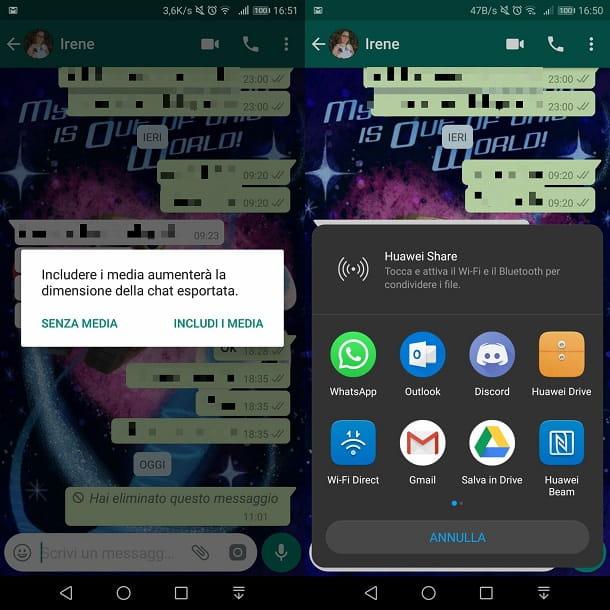
Si vous utilisez un iPhone, d'autre part, pour exporter le chat sélectionné, appuyez sur nom d'utilisateur situé en haut, puis, dans le nouvel écran qui vous est présenté, appuyez sur le libellé Chat Esporta.
Une fois cela fait, également dans ce cas, choisissez de créer une archive du chat comprenant tous les contenus multimédias présents dans le même (Joindre un média) ou s'il faut exclure ces derniers de l'exportation (Sans média).
Alternativement, toujours allumé iOS, vous pouvez exporter directement depuis l'écran Chat de WhatsApp, sans entrer dans la conversation unique. Pour ce faire, localisez la conversation qui vous intéresse et glissez vers la droite, correspondant à celle-ci. Maintenant, appuyez sur le bouton (...) et, dans le menu qui s'affiche, appuyez sur le libellé Chat Esporta, puis choisissez d'exporter ou non le chat avec le contenu multimédia inclus.
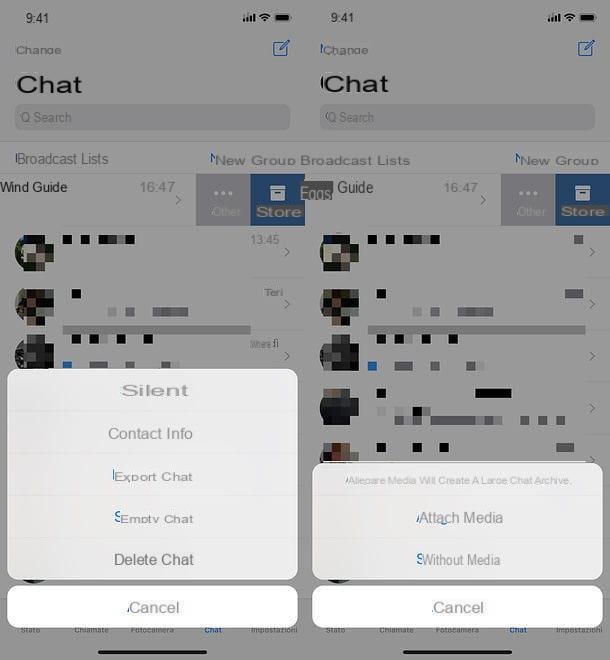
A la fin de la procédure d'export, sur les deux systèmes d'exploitation pour appareils mobiles, pour envoyer le chat par e-mail, il suffit d'appuyer sur l'icône qui fait référence auapplication de messagerie que vous utilisez (par exemple Gmail votre Android ou Courrier votre iOS).
Ce faisant, vous ouvrirez l'application en question et, automatiquement, un nouveau message e-mail sera composé avec le fichier contenant le chat exporté en pièce jointe.
À ce stade, remplissez le champ de texte du destinataire (A), afin d'envoyer le chat par e-mail en utilisant le bouton d'envoi approprié (leicône de flèche).
En cas de doute ou de problème dans l'exécution de la procédure qui vient d'être indiquée, référez-vous à mon tutoriel dans lequel j'explique comment enregistrer le chat WhatsApp.
Copier et coller
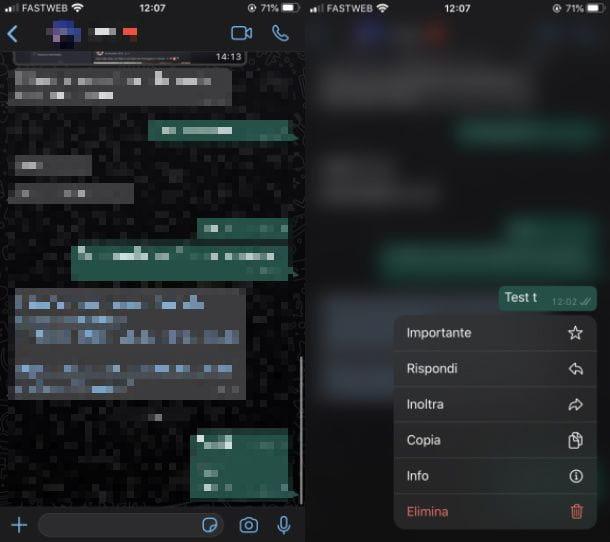
Alternativement, si vous souhaitez envoyer un message spécifique de WhatsApp par e-mail, au lieu de tout l'historique des discussions, vous pouvez recourir à la procédure simple de copie e pâte de la même chose.
Pour continuer, lancez d'abord l'application WhatsApp en appuyant sur son icône située sur l'écran d'accueil et/ou dans le tiroir de votre appareil. À ce stade, localisez et appuyez sur bavarder de votre intérêt, puis localisez le message à envoyer par e-mail.
Maintenant, sélectionnez le texte à copier en maintenant enfoncée sa case. Alors continue Android, appuyer suricône (...) situé dans le coin supérieur droit et, dans le menu qui vous est présenté, appuyez sur le bouton Copia. Sur iOSà la place, appuyez sur le bouton Copia dans le menu contextuel qui s'affiche.
Une fois cela fait, démarrez l'application de messagerie que vous utilisez habituellement (par exemple Gmail votre Android ou Courrier sur iOS) et appuyez sur le bouton dont vous avez besoin pour écrire un nouveau message e-mail (généralement le symbole [+]).
Ensuite, pour coller le message précédemment copié dans le corps de l'e-mail, maintenez votre doigt dans le champ de saisie de texte et appuyez sur le bouton Pâte.
Enfin, remplissez le champ texte dédié au destinataire de l'email (A) et envoyez le message, en utilisant le bouton approprié (généralement leicône de flèche). Si vous avez des doutes ou des problèmes, lisez mon tutoriel sur la façon de copier et coller depuis votre mobile.
Comment envoyer un message WhatsApp à un e-mail depuis un PC
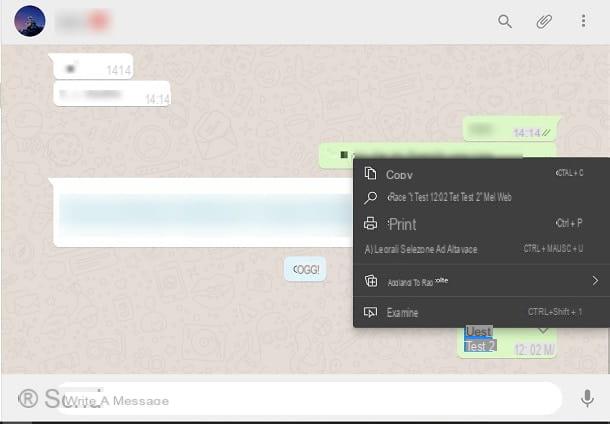
Si vous voulez envoyer un message WhatsApp par e-mail mais vous ne voulez pas ou ne pouvez pas utiliser l'application WhatsApp pour smartphones, vous pouvez utiliser son client de bureau officiel ou WhatsApp Web pour ordinateurs (dont je vous ai parlé en détail dans mon tutoriel précédent).
Dans les deux cas, la solution que vous devez mettre en place est celle de la simple copie e pâte. Cela dit, pour commencer, démarrez le client de bureau WhatsApp ou connectez-vous à WhatsApp Web, afin d'afficher toutes les conversations actives.
À ce stade, cliquez sur le chat de votre intérêt pour voir tous les messages qu'il contient. Ensuite, localisez le message que vous souhaitez transférer et sélectionnez-le en maintenant la touche bouton gauche de la souris.
Faites ensuite glisser le curseur de la souris sur la zone du texte que vous souhaitez copier, afin de le mettre en surbrillance. Enfin, cliquez sur le bouton droit de la souris sur le texte sélectionné et, dans le menu contextuel qui s'affiche, cliquez sur le bouton Copia. Alternativement, après avoir sélectionné le texte avec la souris, vous pouvez également le copier en appuyant sur la combinaison de touches Ctrl + C sous Windows ou cmd + c votre macOS.
Une fois cela fait, il ne vous reste plus qu'à ouvrir le service ou l'application de messagerie que vous utilisez (par exemple Gmail, Outlook o Courrier) et rédigez un nouvel e-mail en utilisant le bouton approprié (généralement le [+]) dans lequel vous devrez coller le texte précédemment copié.
Après avoir indiqué les champs relatifs à objet et destinataire (A), fais alors clic-droit sur le champ de texte dédié au corps du message et, dans le menu contextuel qui vous est présenté, cliquez sur l'élément Pâte. Vous pouvez également coller le texte du message précédemment copié à l'aide de la combinaison de touches CTRL + V sous Windows ou cmd + v votre macOS.
En cas de doutes ou de problèmes, merci de vous référer à mon tutoriel où j'explique plus en détail comment copier-coller.


























